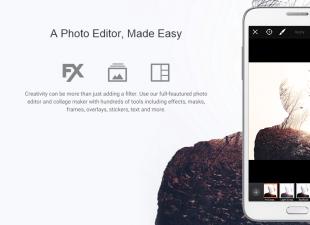Litsenziyalangan windows 7-ni noutbukda yoki kompyuterda qanday tiklash haqida bitta umumiy ko'rsatma, o'rnatish diskini va flesh-disksiz bajarolmaydi.
Alohida ko'rib chiqilishi kerak bo'lgan bir nechta fikrlar mavjud. Birinchisi, noutbuk yoki kompyuter. Ikkinchi o'rnatilgan Windows 7 hali ham ishlamoqda yoki allaqachon "uchib ketgan".
Uchinchisi - bu toza o'rnatish yoki ma'lumotni yo'qotmasdan bo'ladi. To'rtinchidan - agar sizda kalitlar yoki qutqarish diskida maxsus bo'lim bo'lsa.
Agar tizza kompyuteri oldindan o'rnatilgan windows 7 bilan sotib olingan bo'lsa, unda pastki qismida kaliti bo'lgan maxsus stiker bo'lishi kerak.
Shunday qilib, siz (agar mavjud bo'lsa) biron bir Windows-ni o'rnatishingiz mumkin (asosiysi, u sotib olingan kassa bilan bir xil xususiyatlarga ega - odatda "uy") va ushbu tugmachani ishlatib (litsenziyaga aylantiring).
Ko'pgina noutbuklar, kompyuterlardan farqli o'laroq, Windows 7 bilan oldindan o'rnatilgan (hozirda Windows 8) va ishlab chiqaruvchilar diskda maxsus bo'lim yaratadilar, u erda derazalarning litsenziyalangan nusxasi saqlanadi.
Keyin ishlamay qolsa, disk va flesh-disksiz osongina ma'lumot yo'qotish bilan ishlashingiz mumkin.
Ma'lumotni yo'qotmaslik uchun (siz hali ham Windows ishlayotgan bo'lsa) siz uni alohida joyda saqlashingiz kerak (siz uni tez-tez yangilashingiz mumkin - keyin sizning shaxsiy ma'lumotlaringiz qoladi).
Agar sizda disk yoki flesh-disk yo'q bo'lsa (ma'lumotni saqlash uchun), bu muhim emas, asosiysi Internetga kirish imkoniyati mavjud.
Keyin o'zingizning barcha "mulkingiz" ni to'g'ridan-to'g'ri Internetda saqlashingiz mumkin. Buning uchun Microsoft-dan yoki "Dropbox" dan "SkyDrive" -ni ishlating.
Men ushbu omborxonalarni batafsil tasvirlab bermayman - tarmoqdan siz o'zingizning shaxsiy ma'lumotlaringizni (hujjatlar, papkalar, arxivlar va boshqalarni) qanday saqlash bo'yicha yuzlab batafsil ko'rsatmalarni topasiz.
Litsenziyalangan windows 7-ni disk va flesh-disksiz qayta o'rnatish - ko'rsatmalar
Ma'lumotni aniqladik. Endi biz Windows 7 yoki 8-ni disk yoki flesh-disksiz qayta o'rnatishga o'tamiz.
Ushbu jarayonni boshlash uchun (haydovchisiz), tizza kompyuteringizni oldindan o'rnatilgan litsenziyalangan Windows 7 yoki windows 8 bilan sotib olish kerak. Umid qilamanki, sizda shunday holat mavjud.
Keyin qutqarish qismini boshqaring. Har bir noutbuk uchun "qadamlar" farq qiladi:
Samsung noutbuki uchun - yoqilgandan so'ng darhol F4 tugmasini bosing (bir necha marta bosishingiz mumkin). Lenovo uchun. LG va HP - F11-ni bosing. ACER da alt + F10 tugmalarini bosing. ASUS va DELL uchun - ekran saqlagichi paydo bo'lguncha kuting va F9 tugmasini bosing.
Sony Vaio - F10-ni bosishingizni xohlaydi (ba'zida ASSIST-ni bosishingiz kerak bo'ladi). Rover-da - darhol yoqilganda, ALT tugmasini bosib ushlab turing. Ko'p odamlar Fujitsu noutbukini sotib olishadi - siz F8-ni bosishingiz kerak (yoqilgandan keyin).
Yuqoridagi parametrlardan foydalanib, Windows 7-ni disk yoki flesh-disksiz qayta o'rnatishni boshlashingiz mumkin, garchi o'rnatilgan Windows umuman boshlamasa ham.
Afsuski, men bu erda rasmlar bilan to'liq ko'rsatmalarni yoza olmayman, chunki har bir modelda ba'zi farqlar mavjud.
Printsip shundan iboratki, agar tiklash diskida bo'lsa (litsenziyalangan Windows o'rnatuvchisi), noutbukni yoqing, tegishli tugmachalarni bosing (yuqorida tavsiflangan) va qayta o'rnating.
Xulosa qilib shuni aytamanki, litsenziyalangan Windows-ga ega bo'lgan disksiz va flesh-disksiz disksiz, uni noutbukga qayta o'rnatolmaysiz, agar uni har doim yangilab turish imkoni bo'lmasa.
Biroz vaqt o'tgach, barcha modellar uchun batafsil ko'rsatmalar saytda tavsiflanadi. Ularni bo'limda topish mumkin. Muvaffaqiyatlar.
Windows 7 ni o'rnating Windows XP ni o'rnatishdan unchalik farq qilmaydi. Bu yanada sodda va agar siz allaqachon XP-ni qanday o'rnatishni bilsangiz, ettita yordamida siz tezda va osonlikcha aniqlaysiz. Va agar siz hatto XP-ga duch kelmagan bo'lsangiz, unda ushbu maqola davom etadi windows 7-ni tiklash bu masalada sizga yordam beradi.
Windows 7-ni qayta o'rnatishga tayyorgarlik ko'rilmoqda
Ta'kidlash kerak bo'lgan birinchi narsa - bu tizim talablari windows 7 ni qayta o'rnating. Protsessor bitta gigagerts (1 gigagerts) va 32 bit (x86) yoki 64 bitli (x64) bitdan iborat bo'lishi kerak. Siz ushbu xususiyatlarni "Mening kompyuterim" ga kirib ko'rishingiz mumkin. Operativ xotira hajmi 1 Gigabaytdan kam bo'lmasligi kerak, lekin yaxshiroq 2. Va yana bir narsa - buning uchun etarli bo'sh joy o'rnatiladigan derazalar 7. Albatta, 15 gigabayt kifoya qiladi, lekin men sizga kamida 30 g ajratishni maslahat beraman, o'rnatishdan so'ng siz darhol 2 gigabayt hajmli disk xotira fayli uchun joy ajratishingiz kerak, bundan tashqari siz turli xil dasturlarni o'rnatasiz, joy tezda tiqilib qoladi, deyman bunga asoslanib. amaliyotdan.
Shuni ta'kidlash kerakki, ikkinchi narsa Windows 7-ning nashrlari bo'lib, ettitasi oltita turli xil nashrlarda chiqdi. Boshlang'ich, uyning asosiy, uy sharoitida rivojlangan, professional, korporativ va maksimal darajada. To'xtang va chuqurroq boring tanlash uchun Windows 7-ning eng yaxshi versiyasi biz bo'lmaydi, darhol aytishim mumkin, Ultimate versiyasi eng yaxshisidir. Bu tugallandi, boshqa nashrlarda juda ko'p narsa etishmayapti, shundan keyingina u bilan uyg'onasiz. Shunday qilib, Windows 7 Ultimate-ni tanlang.
Windows 7-ni qayta o'rnating
Windows 7-ni to'g'ridan-to'g'ri qayta o'rnatishni boshlash vaqti keldi. Hamma narsa to'g'ridan-to'g'ri kompyuterdan qayta yuklamasdan va BIOS-ni o'rnatmasdan amalga oshirilishi mumkin. Diskka Windows 7 operatsion tizimi o'rnatilgan diskni joylashtiring, birinchi o'rnatish oynasi paydo bo'lguncha kuting va "O'rnatish" tugmasini bosing.

O'rnatuvchiga vaqtinchalik fayllarni nusxalashini aytamiz va keyin o'rnatish boshlanadi.


Ushbu bosqichda ma'lumot to'planmoqda. Tizim rasmiy saytdan yangilanishlarni yuklab olish kerakligini tanlaymiz. Agar sizda litsenziyalangan versiya bo'lsa, unda birinchi variantni bosing, agar sizda qaroqchi bo'lsa, unda men ikkinchisini tanlashni maslahat beraman So'nggi yangilanishlarni yuklab olmang.


Keyin o'rnatish turini tanlashimiz kerak. Xo'sh, bizga qanday kerak windows 7 ni qayta o'rnating to'liq, bundan oldin bizda "etti" yoki "XP" borligi muhim emas, biz tabiiy ravishda bosamiz "To'liq o'rnatish".
Keyingi bosqichda biz Windows 7-ni o'rnatish uchun bo'limni tanlashimiz kerak. Bu odatda haydovchi (C :). Ammo agar unga boshqa tizim o'rnatilgan bo'lsa, aytaylik XP, shundan keyin ham qila olasiz Windows 7-ni o'rnatish boshqa qismga. Unda muhim fayllar yo'qligiga ishonch hosil qiling va u bo'sh.
Windows 7 uchun bo'limni tanlagandan so'ng "Keyingi" ni bosing.

Va o'rnatish boshlanadi. Besh bosqichda amalga oshiriladi: fayllarni nusxalash, fayllarni ochish, tarkibiy qismlarni o'rnatish, yangilanishlarni o'rnatish va o'rnatishni tugatish.

O'rnatish paytida kompyuter bir necha marta qayta yoqiladi. Birinchi qayta ishga tushirgandan so'ng, biz aytadigan ko'k oynani ko'ramiz "Windows o'rnatish".


Hammasi bo'lib, o'rnatishning ushbu besh bosqichi taxminan 30 daqiqa davom etadi. Kompyuter yana bir necha marta qayta ishga tushiriladi va keyin u sahnaga chiqadi "To'liq o'rnatish".

Oxirgi qayta yuklashdan so'ng, o'rnatish deyarli tugashi bilanoq, yuklashda biz Windows 7 ni ishga tushirish uchun tizimni tanlashimiz kerak, bu "etti" ikkinchi tizimni qo'yganimizda.

Agar biz Windows 7-ni eski tizimning ustiga o'rnatgan bo'lsak, unda bizda bitta bo'ladi va bu deraza bo'lmaydi. Windows 7 ni o'rnatish avtomatik ravishda davom etadi.
Biz tillarni tanlashimiz kerak.

Keyin kompyuter nomini ko'rsating.

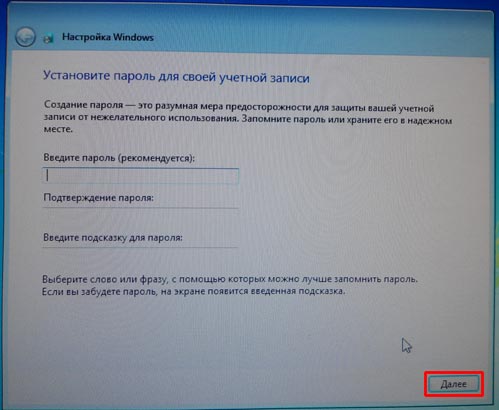
Keyin biz faollashtirish jarayonini keyinga qoldirish uchun mahsulot kalitini kiritamiz yoki "O'tkazib yuborish" tugmachasini bosishimiz kerak.

Soat mintaqasini, sanani tanlang.

Keyingi qadam, avtomatik yangilanishlarni yoqish-yoqmasligidir. Bu sizga bog'liq. Ammo men faqat o'z nuqtai nazarimni aytaman. Agar siz Windows 7-ni litsenziyangiz bo'lsa, men tavsiya qilaman Tavsiya etilgan sozlamalardan foydalaningqaroqchi bo'lsa - "qarorni kechiktirish".

Shundan so'ng bizda birinchi marotaba, yangisi esa o'rnatilgan windows 7.

Umid qilamanki, siz ushbu maqolani Windows 7-ni qayta o'rnatish haqida bilib oldingiz va bu borada hech qanday murakkab narsa yo'qligiga ishonch hosil qildingiz. Asosiysi, bir marta urinib ko'ring va hamma narsa o'z-o'zidan paydo bo'ladi. Endi narsa kichik, siz drayverni yangilashingiz, kerakli dasturlarni o'rnatishingiz, Internetni sozlashingiz, Windows 7-ning nusxasini faollashtirishingiz kerak, agar o'rnatish paytida buni qilmagan bo'lsangiz.
Ushbu maqola haqida windows 7-ni qanday tiklash kerak Men tugataman.
Microsoft-ning so'nggi iteratsiyasi - Windows Windows 7shubhasiz, foydalanuvchi interfeysi, imkoniyatlari va umumiy ishlashi yaxshilangani tufayli eng yaxshi operatsion tizim. Windows 7 uning ilg'or tiklanish usullari. Murakkab tiklash funktsiyasi yordamida siz osongina va ko'p qiyinchiliksiz qayta o'rnatishingiz mumkin Windows 7 . Windows 7 operatsion tizimini kompyuteringiz ishlab chiqaruvchisi tomonidan taqdim etilgan tiklash tasviridan yoki asl Windows 7 yoki Windows 7 USB flesh-diskidan tiklashingiz mumkin.
Ushbu qo'llanmada Windows 7-ni qanday tiklashni sizga ko'rsataman:
1 . Boshlash menyusini oching, qidiruv maydoniga kiring Qayta tiklash - Qayta tiklash qutqarish oynasini ishga tushirish uchun Enter ni bosing.
2 . Bosing Qayta tiklashning eng yaxshi usullari -Murakkab tiklash usullariWindows 7-ning ilg'or tiklash usullarini ochish uchun.

3 . Advanced Recovery oynasida siz ikkita variantni ko'rasiz:

# Kompyuterni tiklash uchun ilgari yaratilgan tizim rasmidan foydalaning: agar siz tizim tasvirini yaratgan bo'lsangiz, undan kompyuteringizdagi hamma narsani, shu jumladan Windows, dasturlarni va tizim tasvirida saqlangan barcha ma'lumot fayllarini almashtirish uchun foydalanishingiz mumkin.
# Windows-ni qayta o'rnatish (Windows o'rnatish diskini talab qiladi): ushbu parametr Windows-ni kompyuteringizga qayta o'rnatadi. Shundan so'ng, siz fayllarni zaxiradan tiklashingiz mumkin Barcha o'rnatilgan dasturlar dastlabki o'rnatish disklari yoki fayllari yordamida qayta o'rnatilishi kerak. Qayta tiklash tugallangandan so'ng, mavjud fayllar qattiq diskdagi Windows arxiv papkasida qolishi mumkin.
4 .Tugmani bosing Windows-ni qayta o'rnating Keyingi bosqichda fayllaringizni zaxiralash talab qilinadi. Endi zaxiralash tugmachasini bosing - hujjatlar, rasmlar va musiqa kabi fayllarni USB, DVD yoki tashqi qattiq diskka zaxiralash opsiyasi.

O'tkazib yuborish tugmachasini bosing va qayta o'rnatish jarayonini boshlash uchun kompyuterni qayta ishga tushirish uchun tugmani bosing.



Izoh: Ushbu usuldan foydalanganda (Windows-ni qayta o'rnating), mavjud Windows o'rnatilishi Windows.old katalogiga ko'chiriladi. Qayta tiklash tugallangandan so'ng siz ushbu papkadan ma'lumotlarni chiqarib olishingiz mumkin, siz o'rnatgan barcha dasturlarni qayta tiklashingiz kerak.
5 . "Davom etish" tugmasini bosgandan so'ng, keyingi ekranni ko'rish uchun bir necha daqiqa kuting. Klaviatura kiritish usulini tanlang va Keyingiga bosing.

6 . Keyingi ekranda Windows 7-ni qayta o'rnatishingizni tasdiqlash so'raladi. Tugmasini bosing Ha keyingi bosqichga o'tish uchun.

7 . Endi o'rnatish diskini joylashtiring Windows 7va keyin bosing Ha o'rnatish ekranini ko'rish uchun Windows 7. Keyinchalik, o'rnatish tartibida qayta o'rnatish jarayonini yakunlash uchun siz shunchaki ekranlarga rioya qilishingiz kerak.
8 .Windows 7 hisobingiz uchun foydalanuvchi nomini kiritishingiz kerak bo'lgan pastdagi ekranni ko'rish uchun bir necha daqiqa vaqt ketadi.

9 Belgilangan parol maydonini ko'rish uchun Keyingiga bosing. Agar siz hisob qaydnomangizga parol o'rnatmoqchi bo'lsangiz, turini kiriting va keyin tegishli maydonlarda parolni qayta kiriting. Davom etish uchun "Keyingi" ni bosing.


12 . Nihoyat, eski o'rnatish fayllarini ko'chirish uchun Windows-ni qayta o'rnatish paytida yaratilgan Windows.old-ni o'chirishni xohlashingiz mumkin Qattiq diskda bir oz GB joy bo'shatish uchun qo'llanmani ko'ring.
13 . Barcha dasturlarni va drayverlarni o'rnating.
14 . Rohatlaning Windows 7!
Ko'pincha, operatsion tizimni qayta o'rnatish haqida savol tug'ilganda vaziyat yuzaga keladi. Muayyan ishni ko'rib chiqing. Oldindan o'rnatilgan Windows 7-da sotib olingan noutbuk mavjud va Windows-ning o'zi hali ham ishlamoqda, ammo ba'zi holatlar foydalanuvchini juda tashvishga solmoqda. Aynan nima? Tashqi virus hujumlari natijasida va ish paytida xatolar qayta-qayta yig'ilib boradi, bu esa kompyuterni juda sekin ishga tushirish jarayoniga olib keladi, qolgan dasturiy ta'minot esa oldingi ishlaridan mamnun emas. Shu bilan birga, ro'yxatga olish kitobini tozalash, antivirus chora-tadbirlari va ilgari qayd qilingan tiklash qutqaruv punktiga qaytish kutilgan natijalarni bermaydi. Buning bitta yo'li bor - tizimni qayta o'rnatish. Bu jarayon qanday ketmoqda?
Shuni ta'kidlash kerakki, oldindan o'rnatilgan tizimli noutbuk yaxshi, chunki uning ishlab chiqaruvchisi qurilmaning qattiq diskining yashirin qismida saqlanadigan operatsion tizimni tarqatish haqida g'amxo'rlik qildi. Drayvlar va manba dasturlari mavjud. Bularning barchasi yaxshi sabablarga ko'ra qayta o'rnatishni amalga oshirish uchun ajoyib imkoniyat beradi. Ikki o'ziga xos vaziyat mavjud. Agar narsalar haqiqatan ham yomon bo'lsa va tizim ishga tushishni istamasa, u holda u qutqarish ma'lum bir tugmachani bosish bilan boshlanadi. Bu nima - aniq ishlab chiqaruvchiga bog'liq. Siz buni foydalanuvchi qo'llanmasidan o'rganishingiz mumkin.
Ammo bizda yana bir holat bor - OS ish holatida. Windows 7-ni yuklash diskini yoki flesh-diskini o'rnatmasdan bosqichma-bosqich qayta o'rnatamiz.
1-qadam Boshlash tugmachasini bosing va Boshqarish panelini ishga tushiring. Agar u "Kategoriyalar" ko'rinishida bo'lsa, "Katta ikonalar" yoki "Kichik piktogrammalar" ga o'ting. Bunday holda, "Qayta tiklash" yorlig'ini topish osonroq.

2-qadam Biz uni ochamiz. Bizni "tiklanishning ilg'or usullari" eng past varianti qiziqtiradi.

3-qadam Biz uni ishga tushiramiz. Tizim qismini tiklashda va odatda bu ishlaydigan diskda, foydalanuvchi tomonidan yaratilgan barcha ma'lumotlar va hujjatlar o'chirilishini eslatadigan oyna paydo bo'ladi.

Barcha kerakli ma'lumotlarni axborot vositalariga (disklar, flesh-disklar, tashqi USB-disklar) nusxalashda ehtiyot bo'lish kerak.

Agar ma'lumotlarni nusxalash oldindan qilingan bo'lsa, " O'tkazib yuborish", Keyin kompyuter sizni qayta ishga tushirishingizni so'raydi, tizimni o'rnatish jarayoni boshlanadi.

Pastki qismida " ChiqishO'rnatishdan oldin yana tizimga qaytish uchun muhim ma'lumotlarni nusxalashni davom eting.
4-qadam Muvaffaqiyatli bajarilgandan so'ng, Windows-ning noutbukni sotib olish paytida zavod sozlamalari va manba dasturlari bo'ladi. Aytgancha, litsenziyalangan dasturning seriya raqamini kiritish va uni faollashtirish kerak emas. Bularning barchasi, aksariyat hollarda, allaqachon to'g'ridan-to'g'ri o'rnatish jarayoniga qo'shilgan. Foydalanuvchi faqat kerakli dasturiy vositalarni o'rnatishi va ish stolini o'z xohishiga ko'ra sozlashi mumkin.
Ushbu qisqa ko'rsatmadan ko'rinib turibdiki, Windows 7-ni disksiz va flesh-disksiz qayta o'rnatish jarayoni maxsus bilimlarni talab qilmaydi va hamma bepul mavjud. Ehtiyot va ehtiyotkorlik bilan ish tutadigan har kim uni engishi mumkin.
Agar biron sababga ko'ra windows 7-ni o'zingiz o'rnatolmasangiz, yordam uchun biz bilan bog'laning yoki sinab ko'ring.
 sotikteam.ru Smartfonlar. Antiviruslar. Dasturlar. Ko'rsatmalar Brauzerlar
sotikteam.ru Smartfonlar. Antiviruslar. Dasturlar. Ko'rsatmalar Brauzerlar